Linux에서 부팅 가능한 Kali USB 드라이브 생성
Linux 환경에서 부팅 가능한 Kali Linux USB 키를 만드는 것은 쉽습니다. 많은 Linux 배포판에 기본적으로 설치되는 GNOME 데스크탑 환경은 다음과 함께 제공됩니다. 디스크 유틸리티(에서 그놈 디스크 유틸리티 스톡 Kali 이미지에 이미 설치된 패키지). 이 프로그램은 디스크를 연결하거나 분리할 때 동적으로 새로 고쳐지는 디스크 목록을 표시합니다. 디스크 목록에서 USB 키를 선택하면 자세한 정보가 나타나 올바른 디스크를 선택했는지 확인하는 데 도움이 됩니다. 그림과 같이 제목 표시줄에서 장치 이름을 찾을 수 있습니다. 2.3, “그놈 디스크"[페이지 21].
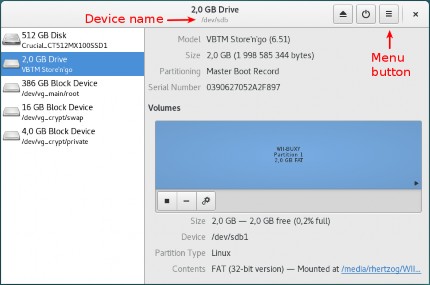
그림 2.3 그놈 디스크
메뉴 버튼을 클릭하고 표시된 팝업 메뉴에서 디스크 이미지 복원...을 선택합니다. 이전에 다운로드한 ISO 이미지를 선택하고 그림 2.4, “디스크 이미지 복원 대화 상자”와 같이 복원 시작...을 클릭합니다."[페이지 21].

그림 2.4 디스크 이미지 복원 대화 상자
USB 키에 이미지 복사가 완료되는 동안 커피 한 잔을 즐기십시오(그림 2.5. “이미지 복원 진행"[페이지 22]).
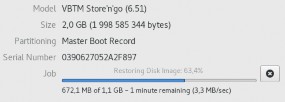
그림 2.5 이미지 복원의 진행
부팅 가능한 USB 만들기 그래픽 프로세스는 매우 간단하지만 작업은 명령에서 드라이브 명령줄 사용자가 쉽게 사용할 수 있습니다. 라인 USB 키를 삽입하면 Linux 커널이 이를 감지하고 커널 로그에 인쇄되는 이름을 할당합니다. 반환된 로그를 검사하여 해당 이름을 찾을 수 있습니다. dmesg에. | |
$ dmesg에 [...] [234743.896134] usb 1-1.2: ehci-pci를 사용하는 새 고속 USB 장치 6번 [234743.990764] usb 1-1.2: 새 USB 장치 발견, idVendor=08ec, idProduct=0020 [234743.990771] usb 1-1.2: 새 USB 장치 장치 문자열: Mfr=1, Product=2, ➥ 일련번호=3 [234743.990774] USB 1-1.2: 제품: Store'n'go [234743.990777] usb 1-1.2: 제조업체: Verbatim [234743.990780] usb 1-1.2: 일련 번호: 0390627052A2F897 [234743.991845] usb-storage 1-1.2:1.0: USB 대용량 저장 장치 감지됨 [234743.992017] scsi host7: usb-storage 1-1.2:1.0 [234744.993818] scsi 7:0:0:0: 직접 액세스 VBTM Store'n'go 6.51 ➥ PQ: 0 ANSI: 0 CCS [234744.994425] sd 7 : 0 : 0 : 0 : 첨부 된 scsi 일반 sg1 유형 0 [234744.995753] sd 7:0:0:0: [sdb] 3903487 512바이트 논리 블록: (2.00GB ➥ /1.86GiB) [234744.996663] sd 7:0:0:0: [sdb] 쓰기 방지가 꺼져 있습니다. [234744.996669] sd 7:0:0:0: [sdb] 모드 감지: 45 00 00 08 [234744.997518] sd 7:0:0:0: [sdb] 캐싱 모드 페이지를 찾을 수 없음 [234744.997524] sd 7:0:0:0: [sdb] 드라이브 캐시 가정: [234745.009375] sdb: sdb1 [234745.015113] sd 7:0:0:0: [sdb] SCSI 이동식 디스크 부착 | |
이제 USB 키를 다음과 같이 사용할 수 있음을 알았습니다. / dev / sdb, 다음을 사용하여 이미지 복사를 진행할 수 있습니다. dd 명령: | |
# dd if=kali-linux-light-2017.1-amd64.iso of=/dev/sdb 2070784 + 0 개의 레코드 2070784 + 0 기록 1060241408바이트(1.1GB, 1011MiB) 복사, 334.175초, 3.2MB/s | |
이 작업이 성공하려면 루트 권한이 필요하며 USB 키가 사용되지 않는지도 확인해야 합니다. 즉, 마운트된 파티션이 없는지 확인해야 합니다. 이 명령은 또한 ISO 이미지를 호스팅하는 디렉토리에서 실행된다고 가정합니다. 그렇지 않으면 전체 경로를 제공해야 합니다. | |
참고로, if "입력 파일"을 의미하고 of "출력 파일"용. 그만큼 dd 명령은 입력 파일에서 데이터를 읽고 출력 파일에 다시 씁니다. 진행 정보를 표시하지 않으므로 작업을 수행하는 동안 인내심을 가져야 합니다(명령이 XNUMX분 이상 걸리는 것은 드문 일이 아닙니다!). 명령이 작동하는지 다시 확인하려면 USB 키의 쓰기 활동 LED를 살펴보십시오. 위에 표시된 통계는 명령이 완료된 경우에만 표시됩니다. OS X/macOS에서는 작업 중에 CTRL+T를 눌러 복사된 데이터 양을 포함하여 복사본에 대한 통계 정보를 얻을 수도 있습니다.
참고로, if "입력 파일"을 의미하고 of "출력 파일"용. 그만큼 dd 명령은 입력 파일에서 데이터를 읽고 출력 파일에 다시 씁니다. 진행 정보를 표시하지 않으므로 작업을 수행하는 동안 인내심을 가져야 합니다(명령이 XNUMX분 이상 걸리는 것은 드문 일이 아닙니다!). 명령이 작동하는지 다시 확인하려면 USB 키의 쓰기 활동 LED를 살펴보십시오. 위에 표시된 통계는 명령이 완료된 경우에만 표시됩니다. OS X/macOS에서는 작업 중에 CTRL+T를 눌러 복사된 데이터 양을 포함하여 복사본에 대한 통계 정보를 얻을 수도 있습니다.


 문서
문서